Sāknējama zibatmiņas diska izveide ar OS X Lion
Kas jāzina
- Formatējiet disku operētājsistēmai Mac: In Diska utilīta, iet uz Sadalījums > Apjoma shēma > 1 nodalījums. Izveidojiet sējuma nosaukumu, izvēlieties Iespējas > GUID > Pieteikties.
- Lauvā SharedSupport mapi, kopējiet un velciet .dmg failu uz Diska utilīta > Avots. Velciet skaļumu uz Galamērķis > Dzēst galamērķi > Atjaunot.
- Lai palaistu: ievietojiet zibatmiņas disku Mac datorā un restartējiet. Turiet Opcija taustiņu, kamēr Mac restartējas. In OS X starta pārvaldnieks, atlasiet sāknēšanas disku.
Neatkarīgi no tā, vai atrodaties avārijas palaišanas situācijā, vai jums tas ir nepieciešams salabot jūsu Mac cieto disku, ir viegli izveidot a USB instalācijas disks priekš Mac OS X Lion (10.7). Varat izmantot zibatmiņas disku (vismaz 8 GB), lai instalēt Lion svaigi formatētā cietajā diskā, un šajā rokasgrāmatā mēs parādīsim, kā to izdarīt.
Bootable Lion instalācijas ievietošana zibatmiņas diskā
Šim procesam ir dažas darbības. Vispirms pārliecinieties, vai jūsu USB diskdzinis ir formatēts lietošanai ar Mac, pēc tam lejupielādējiet OS X Lion instalēšanas programmu no
Pārliecinieties, vai jūsu USB disks ir formatēts Mac datoram
Ne visus USB diskus var izmantot kopā ar Mac, kad tie ir izņemti no kastes. Ja jūsu USB diskdzinī nav īpaši norādīts, ka tas ir saderīgs ar Mac, jums būs jāizdzēš un jāformatē disks, lai to izmantotu Mac datorā. Lūk, kā to izdarīt:
Šis process izdzēsīs visus datus, kas pašlaik atrodas USB diskdzinī.
Ievietojiet USB zibatmiņas disku Mac datora USB portā.
No Lietojumprogrammas/Utilītas, palaist Diska utilīta.
Iekš Diska utilīta logu, atlasiet jūsu zibatmiņas disks pievienoto ierīču sarakstā.
Izvēlieties Sadalījums cilne.
Izmantojiet Apjoma shēma nolaižamajā logā, lai atlasītu 1 nodalījums.
Ievadiet nosaukumu sējumam, kuru gatavojaties izveidot, piemēram, Mac OS X instalējiet ESD.
Pārliecinieties, ka Formāts nolaižamā izvēlne ir iestatīta uz Mac OS X paplašinātā versija (Ierakstīts žurnālā).
Izvēlieties Iespējas pogu, izvēlieties GUID kā nodalījuma tabulas veidu un pēc tam atlasiet labi.
Izvēlieties Pieteikties.
Disk Utility jautās, vai esat pārliecināts, ka vēlaties sadalīt USB zibatmiņas disku. Izvēlieties Sadalījums turpināt.
Diska utilīta formatēs un sadalīs USB zibatmiņas disku. Kad tas ir pabeigts, atlasiet BeidzDiska utilīta. Jūsu USB zibatmiņas disks ir sagatavots OS X Lion instalēšanas procesam.
Lejupielādējiet OS X Lion un kopējiet to savā zibatmiņas diskā
Tagad, kad USB zibatmiņas disks ir sagatavots, pārejiet pie OS X Lion lejupielādes un instalēšanas programmas kopēšanas diskā.

Pexels
Savā Mac datorā atveriet App Store lejupielādes lapu OS X Lauva (10.7).
-
OS X Lion maksā 19,99 USD. Izvēlieties Pievienot somu un pēc tam pabeidziet pirkumu.
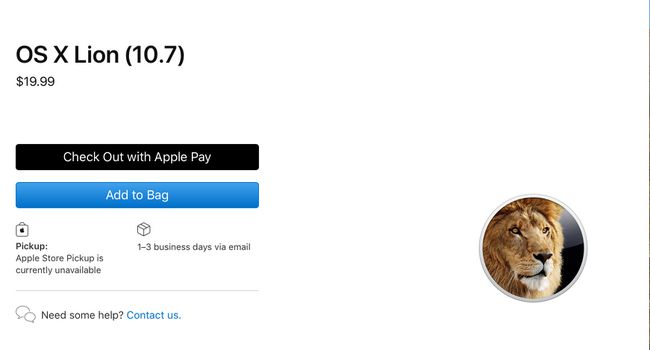
Apple e-pastā nosūta izpirkšanas kodu Mac App Store, parasti dienas laikā. Kad saņemat e-pastu un kodu, jūs lejupielādējat OS X Lion savā Mac datorā no App Store.
Kad Lion ir lejupielādēts, dodieties uz Lietojumprogrammas mapi un atrodiet Lion kopiju.
Ar peles labo pogu noklikšķiniet uz lejupielādētā faila un atlasiet Rādīt iepakojuma saturu.
Atveriet Saturs mapi.
Atveriet SharedSupport Mape.
Ietvaros SharedSupport Mape ir attēla fails, ko sauc InstallESD.dmg.
Ar peles labo pogu noklikšķiniet uz InstallESD.dmg failu un atlasiet Kopēt no uznirstošās izvēlnes.
Aizveriet Meklētājs logs.
Ar peles labo pogu noklikšķiniet tukšā darbvirsmas apgabalā un atlasiet Ielīmēt vienumu no uznirstošās izvēlnes. Jūs tagad esat izveidojis kopiju InstallESD.dmg failu uz darbvirsmas.
Pievienojiet pareizi formatētu USB disku savam Mac datoram.
Palaist Diska utilīta.
Izvēlieties zibatmiņas diska ierīce (nevis sējuma nosaukums) sadaļā Diska utilīta logs.
Izvēlieties Atjaunot cilne.
Velciet InstallESD.dmg failu no ierīču saraksta uz Avots lauks.
Velciet Mac OS X Instalējiet ESD sējuma nosaukums no ierīču saraksta uz Galamērķis lauks.
Pārliecinieties, ka Dzēst galamērķi ir atzīmēta izvēles rūtiņa.
Izvēlieties Atjaunot.
-
Diska utilīta jautā, vai esat pārliecināts, ka vēlaties veikt atjaunošanas funkciju. Izvēlieties Dzēst turpināt.
Jums var tikt lūgts ievadīt administratora konta paroli; sniedziet nepieciešamo informāciju un atlasiet labi.
Klonēšanas/atkopšanas process var aizņemt nedaudz laika. Kad process ir pabeigts, aizveriet Diska utilīta.
Sāknējamā zibatmiņas diska izmantošana
Lai izmantotu sāknējamo zibatmiņas disku kā OS X Lion instalēšanas programmu:
Ievietojiet USB zibatmiņas disku vienā no Mac datora USB portiem.
Restartējiet savu Mac datoru.
Kad jūsu Mac ekrāns izslēdzas, turiet nospiestu Opcija taustiņu, kamēr jūsu Mac restartējas.
Jums tiks pasniegts OS X starta pārvaldnieks, kurā uzskaitītas visas jūsu Mac datoram pievienotās sāknēšanas ierīces. Izmantojiet bulttaustiņus, lai atlasītu izveidoto sāknēšanas zibatmiņas disku, un pēc tam nospiediet Atgriezties.
Izpildiet ekrānā redzamos norādījumus, lai instalētu OS X Lion savā Mac datorā.
